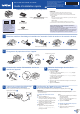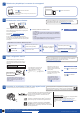Quick Setup Guide
Sélection du périphérique à connecter à votre appareil
Appareil mobile
Allez à et suivez les instructions.
7
Allez à et suivez les instructions.
REMARQUE :
Nous vous recommandons de configurer les paramètres sans fil sur
votre ordinateur.
Ordinateur
Impossible de se connecter? Vérifiez ce qui suit :
Connexion de votre ordinateur
8
Insérez le disque d’installation dans votre lecteur de CD/
DVD ou téléchargez le Package Pilote & Logiciel à partir
de l’un des sites suivants :
Pour Windows
®
: support.brother.com/windows
Pour Mac : support.brother.com/mac
Si vous utilisez un système d’exploitation distribué
récemment sur votre ordinateur, visitez les sites ci-dessus
pour obtenir des informations sur les mises à jour de pilote
et de logiciel.
Téléchargement
Suivez les instructions et invites à l’écran.
Pour Windows
®
:
Si l’écran Brother n’apparaît pas automatiquement, allez à Ordinateur
(Ce PC). Double-cliquez sur l’icône CD/DVD-ROM, puis double-cliquez
sur start.exe.
Pour Mac :
Pour que le pilote soit pleinement fonctionnel, nous vous recommandons
de choisir le pilote CUPS lors de l’ajout d’une imprimante.
Terminé
Redémarrez votre point d’accès/
routeur sans fil (si possible).
Déconnectez le câble.
Réseau sans fil
Réseau câblé
Connexion USB
Si le problème persiste, allez à .
Si le problème n’est toujours pas résolu,
visitez support.brother.com pour consulter la
section FAQ et Diagnostic.
Redémarrez votre appareil et
votre ordinateur, puis allez à
.
Autre configuration sans fil
Identifiez le SSID (nom du réseau) ainsi que la
clé de réseau (mot de passe) sur votre routeur ou
point d'accès sans fil et notez-les dans le tableau
ci-dessous.
9
SSID : XXXXXXX
Clé de réseau : XXXX
Si vous ne parvenez pas à trouver cette
information, demandez à votre administrateur
réseau ou au fabricant du point d’accès/
routeur sans fil.
Sélectionnez le SSID (nom du
réseau) de votre point d’accès/
routeur et entrez la clé de réseau
(mot de passe).
Une fois la configuration de la
connexion sans fil réussie, l’écran
ACL affiche [Connecté].
Si la configuration échoue,
redémarrez votre appareil
Brother et votre point d’accès/
routeur sans fil, puis répétez
l’étape
.
Pour un ordinateur
Allez à pour installer le logiciel.
Pour un appareil mobile
Allez à pour installer les
applications.
Brother met régulièrement à jour le microprogramme pour ajouter des
fonctionnalités et appliquer des correctifs de bogues. Pour rechercher le
microprogramme le plus récent, visitez support.brother.com/up5.
Même si vous ne disposez pas d’un point d’accès/routeur sans fil, vous pouvez
connecter votre périphérique et votre appareil directement. Pour obtenir une
aide supplémentaire concernant le réseau sans fil, visitez
support.brother.com/wireless-support.
Impression ou numérisation à l’aide de votre appareil mobile
Téléchargez et installez notre application gratuite Brother
iPrint&Scan depuis un magasin d’applications mobiles, par
exemple App Store, Google Play™ ou Microsoft
®
Store à l’aide
de votre appareil mobile.
10
SSID (nom du réseau)
Clé de réseau (mot de passe)
Brother SupportCenter est une application pour mobile qui fournit les
dernières informations de prise en charge pour votre produit Brother.
Visitez l’App Store ou Google Play™ pour télécharger cette application.
Applications en option
Vous pouvez imprimer et numériser sur votre appareil mobile
en utilisant diverses applications.
(États-Unis seulement) Pour plus d’information sur les
applications, visitez www.brother-usa.com/connect.
Pour des instructions, consultez le Guide de l’utilisateur en
ligne.
AirPrint est disponible pour les utilisateurs d’appareils Apple. Il
n’est pas nécessaire de télécharger un logiciel pour utiliser
AirPrint. Pour plus d’information, consultez le Guide de
l’utilisateur en ligne.
Votre appareil mobile doit être connecté au même réseau sans fil que votre appareil Brother.
Téléchargez et installez l’application Mopria
®
Print Service à
partir de Google Play™ en utilisant votre appareil Android™.
Support sans fil supplémentaire : support.brother.com/wireless-support
Pour les FAQ, le dépannage et le téléchargement des logiciels et des manuels, visitez support.brother.com.
Pour les caractéristiques du produit, consultez le Guide de l’utilisateur en ligne. © 2017 Brother Industries, Ltd. Tous droits réservés.
Pour sélectionner chaque option de
menu,appuyezsur▲ou▼,puis
appuyez sur OK pour confirmer.
Sélectionnez [Réseau] > [WLAN] >
[Assist config.], puis appuyez sur
▲.